Αντιμετωπίζετε το πρόβλημα της γρήγορης εισαγωγής της τρέχουσας ημερομηνίας και ώρας στο Excel χωρίς να χρειάζεται να πληκτρολογήσετε; Υπάρχουν μερικά απλά κόλπα για να γίνει αυτό πιο εύκολο. Σε αυτόν τον οδηγό, θα μάθετε πώς να χρησιμοποιείτε συντομεύσεις πληκτρολογίου για να εισάγετε την ημερομηνία και την ώρα γρήγορα και εύκολα στο Excel. Είτε θέλετε να χρησιμοποιήσετε την προεπιλεγμένη μορφοποίηση είτε να κάνετε τις δικές σας προσαρμογές, θα μάθετε όλα όσα πρέπει να γνωρίζετε εδώ.
Βασικά συμπεράσματα
- Με το σωστό συνδυασμό πλήκτρων, μπορείτε να εισάγετε γρήγορα την ημερομηνία και την ώρα στο Excel.
- Η μορφοποίηση του κελιού είναι ζωτικής σημασίας για την παρουσίαση των δεδομένων.
- Μπορείτε να προσαρμόσετε τόσο τη γερμανική όσο και την αμερικανική μορφή ημερομηνίας καθώς και την ώρα όπως επιθυμείτε.
Οδηγίες βήμα προς βήμα
Για να χρησιμοποιήσετε εύκολα την ημερομηνία και την ώρα στο Excel, ακολουθήστε τα παρακάτω βήματα:
Πρώτον, ανοίξτε το φύλλο Excel και επιλέξτε το κελί στο οποίο θέλετε να εμφανίζεται η ημερομηνία. Τώρα κρατήστε πατημένο το πλήκτρο ελέγχου (Ctrl) και πατήστε το πλήκτρο τελείας. Όταν το κάνετε αυτό, η τρέχουσα ημερομηνία θα εμφανιστεί αυτόματα στο επιλεγμένο κελί.
Στη συνέχεια, είναι δυνατό να εισάγετε ένα κενό για να ενσωματώσετε την ώρα. Για να το κάνετε αυτό, κρατήστε ξανά πατημένο το ίδιο πλήκτρο ελέγχου και κρατήστε επίσης πατημένο το πλήκτρο Shift ενώ πατάτε ξανά το πλήκτρο κουκκίδας. Με τον τρόπο αυτό θα προστεθεί η τρέχουσα ώρα στο ίδιο κελί.
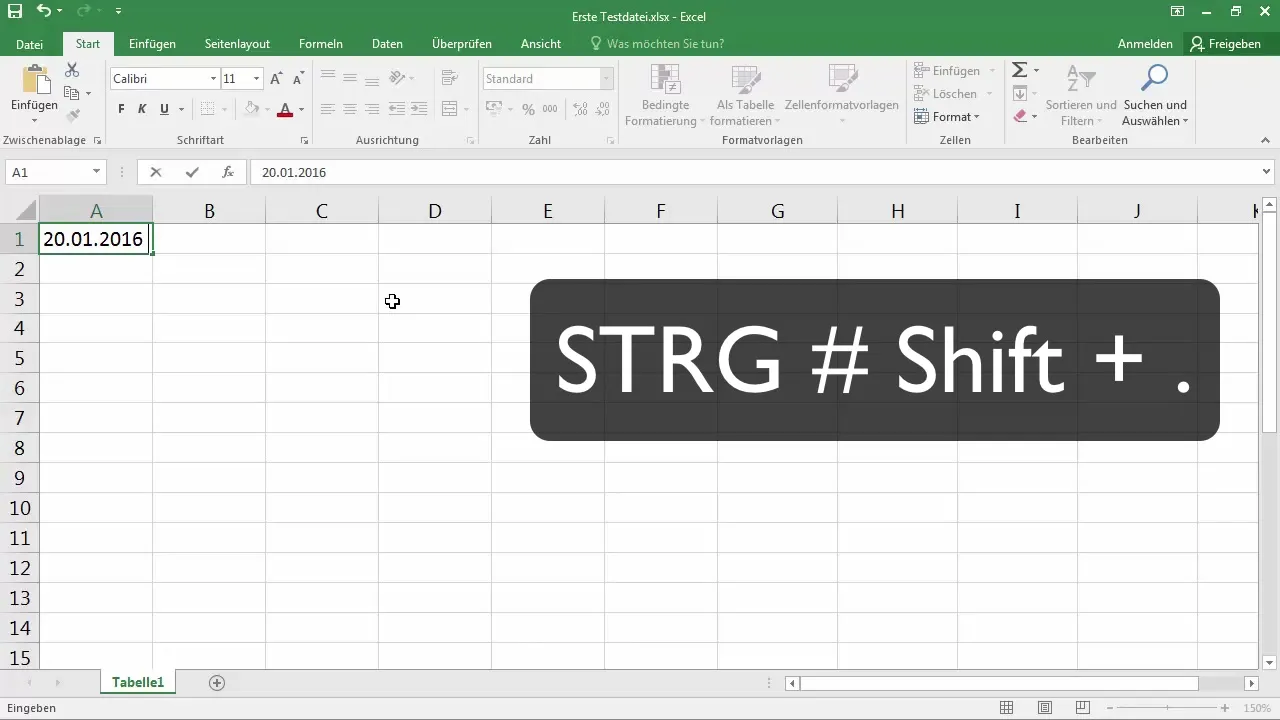
Εάν το κελί είναι πολύ στενό για να εμφανίσει σωστά την ημερομηνία και την ώρα, μπορείτε απλώς να σύρετε το κελί πιο πλατιά με το ποντίκι ή να κάνετε διπλό κλικ στο δεξί άκρο του κελιού για να προσαρμοστεί αυτόματα το πλάτος.
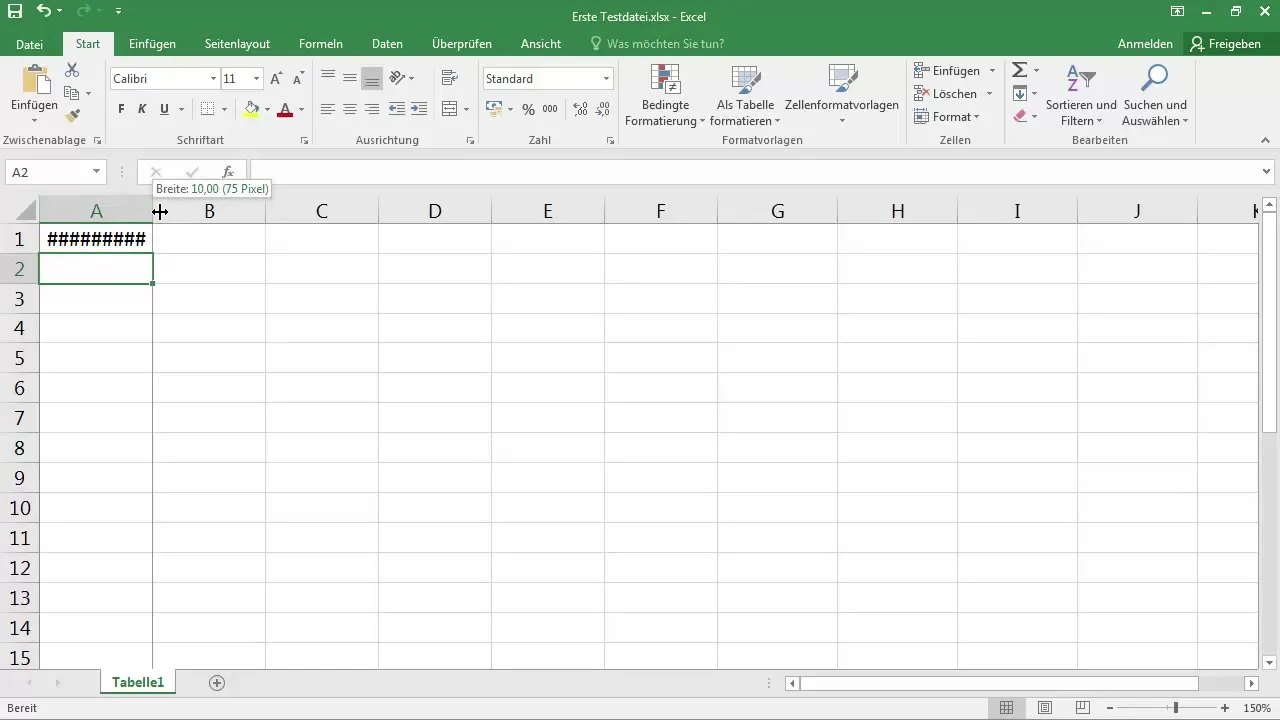
Τώρα μπορεί να θέλετε να προσαρμόσετε τη μορφή της ημερομηνίας και της ώρας. Μπορείτε να το κάνετε αυτό πατώντας ξανά το πλήκτρο ελέγχου και το πλήκτρο τελείας, ακολουθούμενο από το Enter. Στη συνέχεια, μεταβείτε στην επάνω γραμμή μενού και επιλέξτε τη μορφή ημερομηνίας. Εδώ μπορείτε να επιλέξετε μεταξύ διαφορετικών μορφών, για παράδειγμα τη μακρά μορφή ημερομηνίας ή την αμερικανική μορφή, όπου πρώτα αναγράφεται το έτος, μετά ο μήνας και μετά η ημέρα.
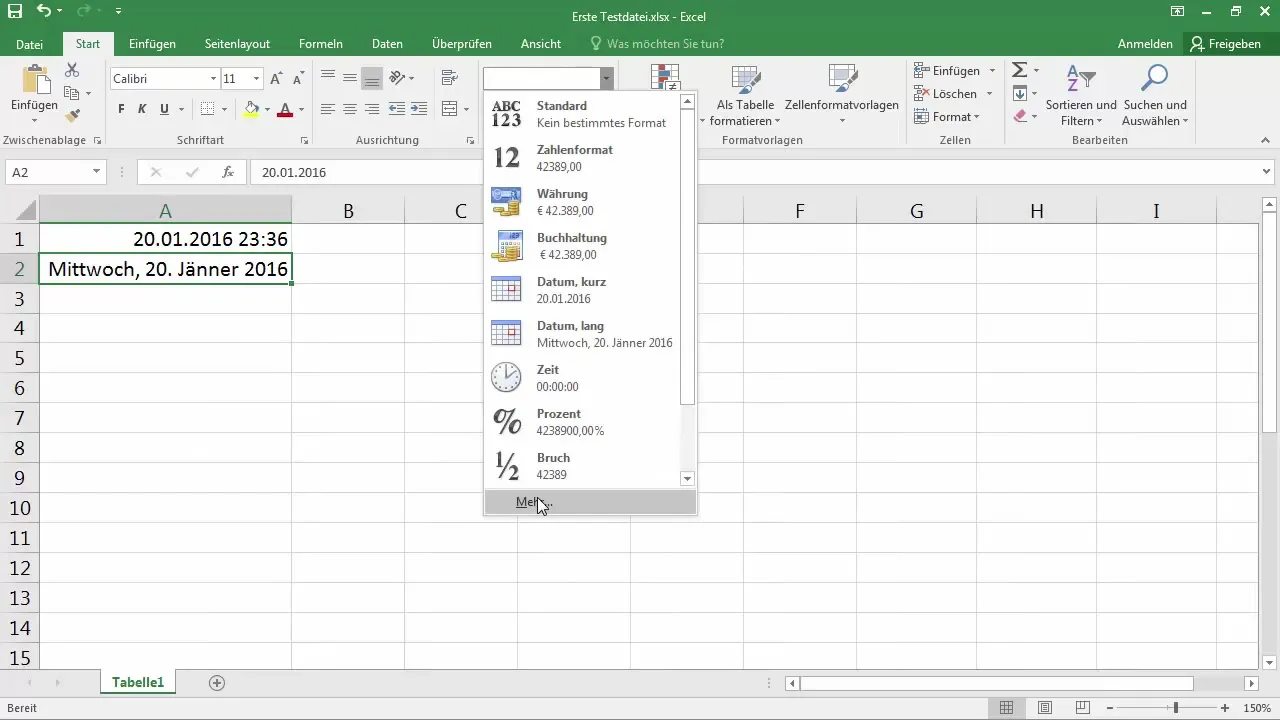
Αν επιστρέψετε στο προηγούμενο βήμα, μπορείτε να προσαρμόσετε περαιτέρω τη μορφή ημερομηνίας. Έχετε τη δυνατότητα να επιλέξετε μια μορφή όπως "2016/01/01" για να έχετε μια συγκεκριμένη διάταξη. Βεβαιωθείτε ότι έχετε επιβεβαιώσει τις αλλαγές με την επιλογή "Εντάξει".
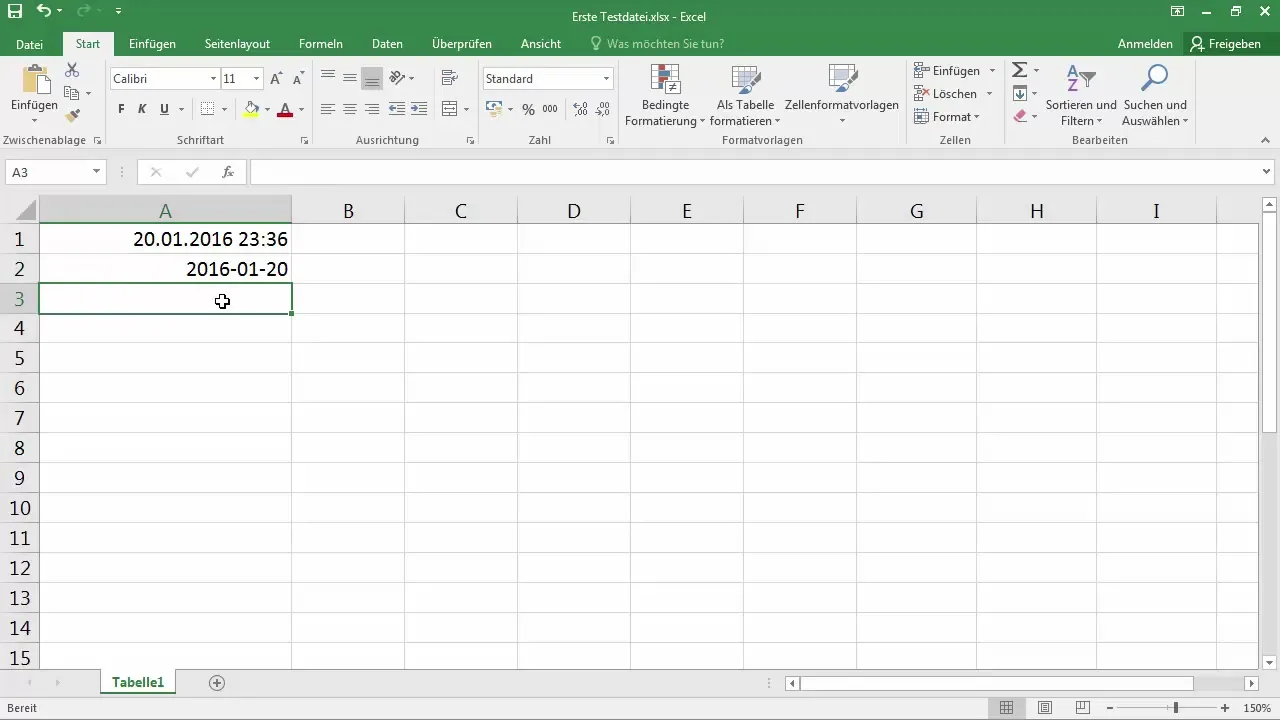
Στη συνέχεια, μπορείτε επίσης να διαμορφώσετε την ώρα σύμφωνα με τις ανάγκες σας. Για να το κάνετε αυτό, επιστρέψτε στην κορυφή και επιλέξτε από τις μορφές ώρας. Για παράδειγμα, αν θέλετε να εισαγάγετε έναν δείκτη δευτερολέπτων, μπορείτε να ενεργοποιήσετε αυτή την επιλογή.

Εάν θέλετε την ώρα σε διαφορετική μορφή αντ' αυτού, όπως "13:30", επιλέξτε την κατάλληλη μορφή και αφαιρέστε το δείκτη δευτερολέπτου, εάν είναι απαραίτητο. Στη συνέχεια, κάντε ξανά κλικ στο "OK" και η ώρα θα εμφανιστεί στο κελί με την επιθυμητή μορφή.
Τέλος, οι μορφές ημερομηνίας και ώρας στα κελιά του Excel σας είναι προσαρμόσιμες. Αυτό σας επιτρέπει να τις προσαρμόσετε στις δικές σας ειδικές απαιτήσεις. Η εισαγωγή ημερομηνιών και ωρών στο Excel δεν είναι επομένως μόνο αποτελεσματική, αλλά μπορεί επίσης να σας εξοικονομήσει πολύ χρόνο.
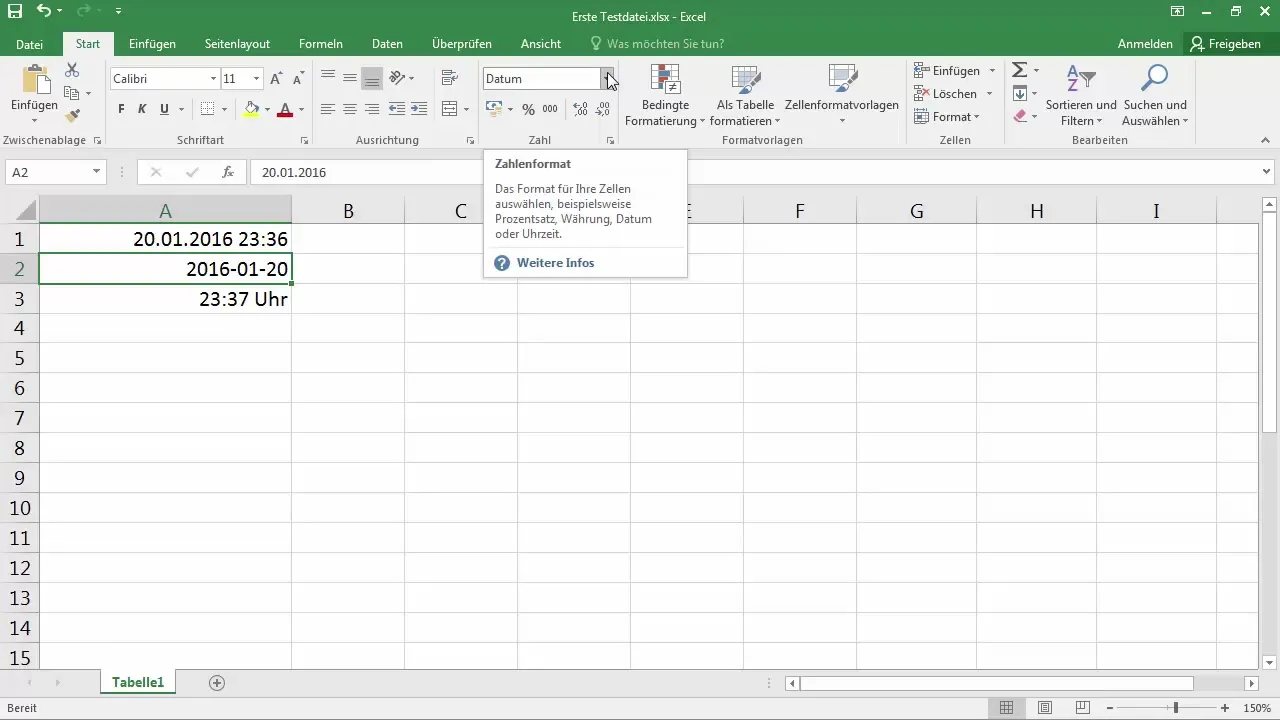
Σε αυτό το μάθημα, μάθατε πώς να εισάγετε απλά την ημερομηνία και την ώρα στο Excel και να προσαρμόζετε τις μορφές όπως επιθυμείτε - ένα εξαιρετικά χρήσιμο τέχνασμα για να απλοποιήσετε και να επιταχύνετε την εργασία σας στο Excel.
Περίληψη
Μάθατε τα βασικά βήματα για την εισαγωγή της ημερομηνίας και της ώρας στο Excel και μπορείτε τώρα να προσαρμόσετε τα κελιά όπως επιθυμείτε για να επιτύχετε καλύτερη επισκόπηση και παρουσίαση των δεδομένων σας.
Συχνές ερωτήσεις
Πώς μπορώ να εισαγάγω την τρέχουσα ημερομηνία στο Excel;Πατήστε ταυτόχρονα το πλήκτρο ελέγχου και το πλήκτρο τελείας για να εισαγάγετε την τρέχουσα ημερομηνία.
Πώς μπορώ να προσθέσω την ώρα σε ένα κελί;Κρατήστε πατημένα το πλήκτρο ελέγχου και το πλήκτρο shift και πατήστε ξανά το πλήκτρο τελείας.
Μπορώ να αλλάξω τη μορφή της ημερομηνίας;Ναι, μπορείτε να επιλέξετε ανάμεσα σε διάφορες μορφές, συμπεριλαμβανομένης της αμερικανικής μορφής.
Πώς μπορώ να προσαρμόσω το πλάτος του κελιού;Σύρετε το κελί φαρδύτερα με το ποντίκι ή κάντε διπλό κλικ στο δεξί άκρο του κελιού.
Μπορώ να εμφανίσω την ώρα σε δευτερόλεπτα;Ναι, μπορείτε να προσαρμόσετε τη μορφή για την εμφάνιση δευτερολέπτων.


